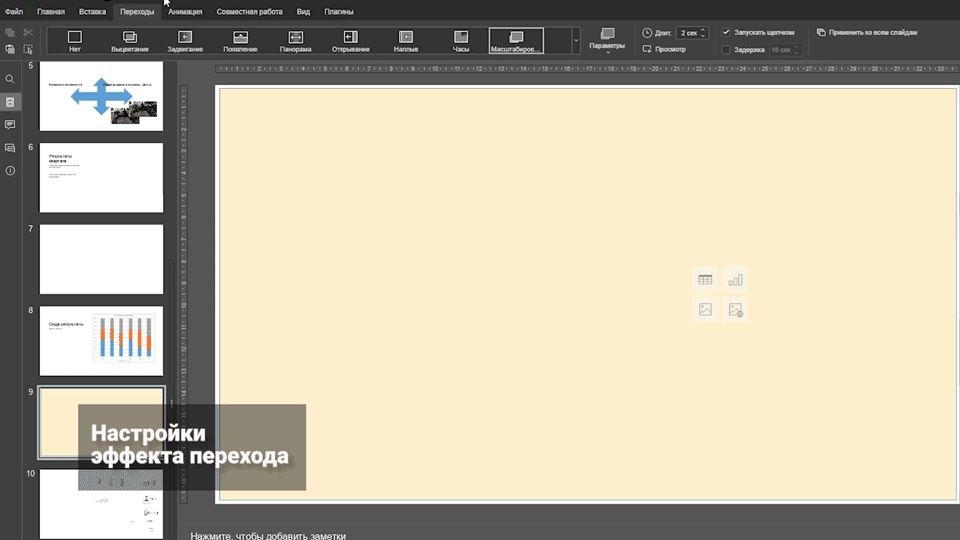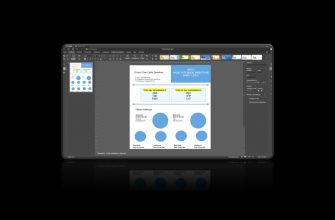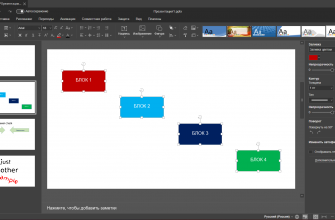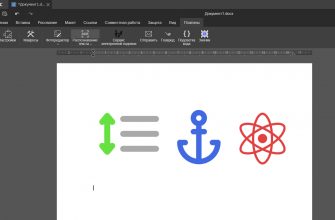Во время публичного выступления любая мелочь может повышать доверие к спикеру и его материалу или снижать. Вне зависимости от значимости содержания имеет значение то, как человек держится, выглядит, движется. То же самое верно и для презентации, которую докладчик показывает. Для того, чтобы слайды менялись уверенно, стоит изучить настройки переходов.
Добавление переходов
Скорее всего сначала вы просто создадите проект в редакторе презентаций, проверите все данные и тексты, и лишь в самом финале займетесь визуальной составляющей.
Откройте вкладку «Переходы», большую ее часть занимает окно выбора одного из восьми эффектов:
- Выцветание.
- Задвигание.
- Появление.
- Панорама.
- Открывание.
- Наплыв.
- Часы.
- Масштабирование.
Кликните на любой вариант, чтобы выбрать его. Чтобы оценить, нажмите «Просмотр».
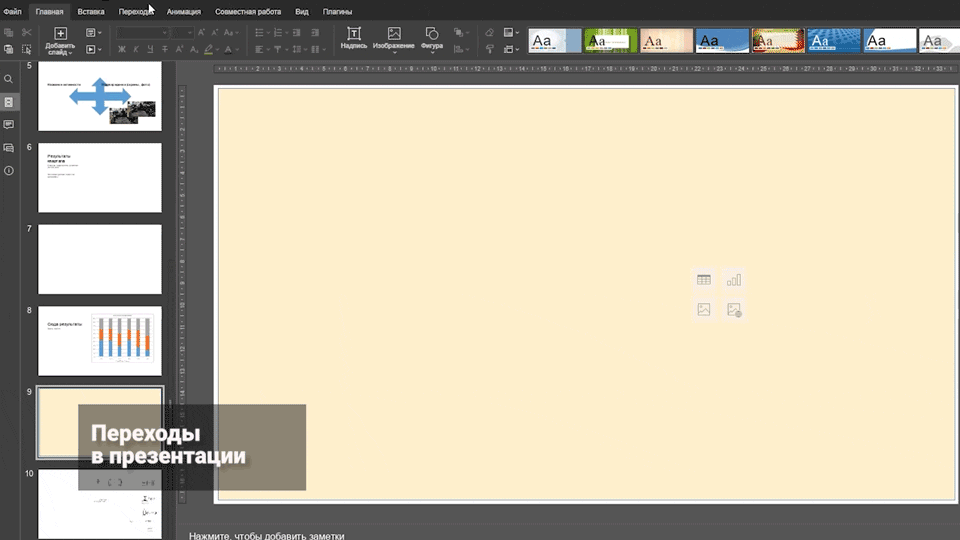
Настройки эффекта перехода
Следом за окном выбора идет кнопка «Параметры» с выпадающем списком, который меняется в зависимости от выбранного варианта. Например, для наплыва доступны восемь направлений, а для часов только три (по часовой, против часовой, симметрично по кругу).
В разделе «Длительность» можно выставить точное значение перехода в секундах.
Нажатие на кнопку «Просмотр» позволяет тут же оценить результат и понять нравится он вам или нет.
Осталось определить как будет происходить переход к следующему слайду – помогут опции «Запускать щелчком» (то есть по клику докладчика) и «Задержка».
Если всё устраивает и этот вариант перехода по замыслу един для всей презентации, можно сразу применять эффект ко всем слайдам нажав кнопку «Применить ко всем слайдам».